这篇教程你喜欢篮球吗?Python实现篮球游戏写得很实用,希望能帮到您。
一、前言准备编写一个篮球游戏,运动员带球跑,跳起投篮。在每帧图片中包括运动员和篮球,使用多帧图片,实现运动员运球跑动的效果。运动员运球跑动作每帧图形的宽和高可能不同,例如,跨一大步,和两腿并拢,其宽和高不可能相同。如果不考虑两个角色的碰撞,所有帧图形的宽和高取最大值,使所有帧宽和高相同,可采用将所有帧图形放到一个大图形中,实现动画,见博文“pygame.surface.blit()方法4个参数的使用方法”。pygame中两个角色碰撞,实际上是图形外矩形框的碰撞,即两个矩形框重合,表示两个角色发生碰撞。为了逼真,每个矩形框要尽量靠近内部图形。因此无法保证每帧图形的宽和高都相同。在这种情况下,必须把每帧图形用列表保存。
本例运球只有4帧造型,用来完成带球跑动的动画,注意球也是造型的一部分。如下图。造型采用火柴人,这是因为火柴人造型容易找到,自己画一个也不难。可惜本人画图能力太差,只能从一段视频中一帧一帧抠出造型。4帧图形背景都设置为透明。 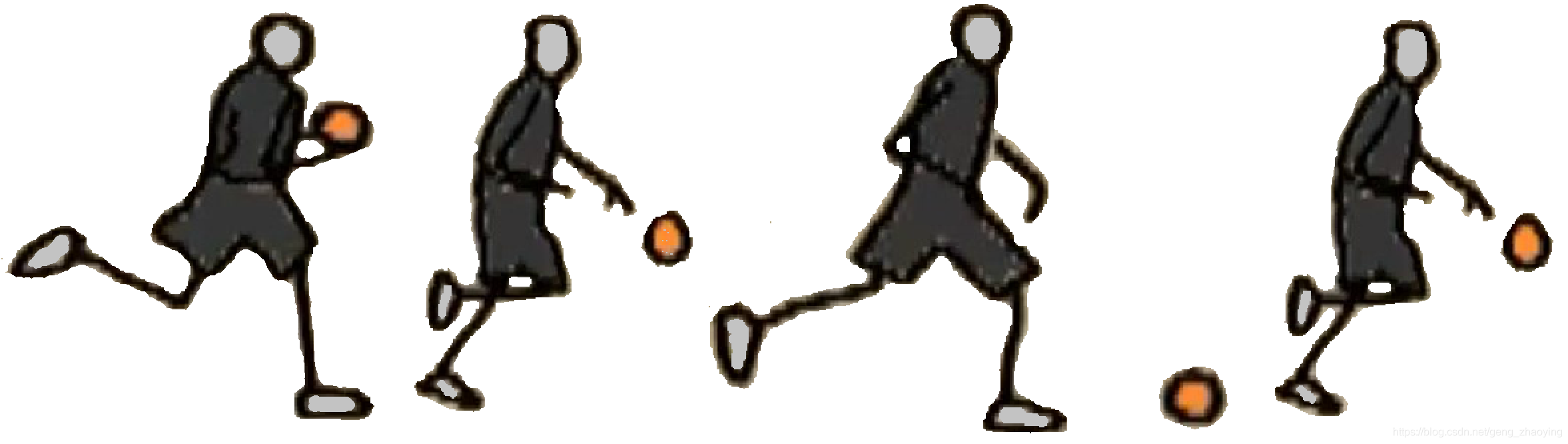
用3个例子说明实现方法。例1是运动员带球折返跑,遇到左右边界反向返回。运行效果图如下: 二、例一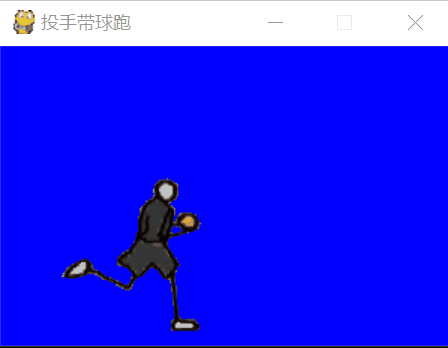
例1完整程序如下。仅拷贝源程序不能运行,要将上边4帧造型截图,并分割为4个png图形文件,然后使背景透明。根据图形大小,在第11条语句中,将//6修改为适当值,使图形大小合适,将文件保存到源程序所在文件夹下的子文件夹pic中。 import pygame, sysbgcolor = pygame.Color('blue') #创建颜色pygame.init()size = width, height = 300,200screen = pygame.display.set_mode(size) #创建指定大小游戏窗口pygame.display.set_caption("投手带球往返跑") #设置窗口标题images=[] #列表保存运球所有帧图形for n in range(4): p = pygame.image.load('pic/'+str(n+1)+'.png') r=p.get_rect() p = pygame.transform.scale(p, (r.width//6, r.height//6))#调整图像的大小 images.append(p)fclock = pygame.time.Clock() #创建控制频率的clockfps = 4 #定义刷新频率x=0 #blit方法第2个参数的x坐标,y坐标不变frameNum=0 #帧号从0-3,初始为0,完成1帧,其值加1,到4,变0direction=0 #=0,从左到右跑,=1,从右到左跑running = Truewhile running: for event in pygame.event.get(): if event.type == pygame.QUIT: #处理退出事件 running = False screen.fill(bgcolor) #设置背景的颜色 p=images[frameNum] #从列表得到当前帧的图形 if direction==1: #=0,从左向右跑,=1,从右向左跑,图形反向 p=pygame.transform.flip(p,True,False) #反向 screen.blit(p, (x, 70)) #在屏幕指定位置绘制图形 frameNum+=1 #帧号从0-3,初始为0,完成1帧,其值加1,到4,变0 if frameNum==4: frameNum=0 if direction==0: #=0,从左到右跑,x增加 x+=20 if x+80>width: #如到右边界,从右向左跑 direction=1 else: x-=20 if x<0: direction=0 pygame.display.flip() #刷新游戏场景 fclock.tick(fps)#本帧中程序已运行了若干秒,为保证fps,该语句保证延迟余下时间pygame.quit()例2使运动员跟随鼠标跑动运球,下边是运行效果图。 三、例二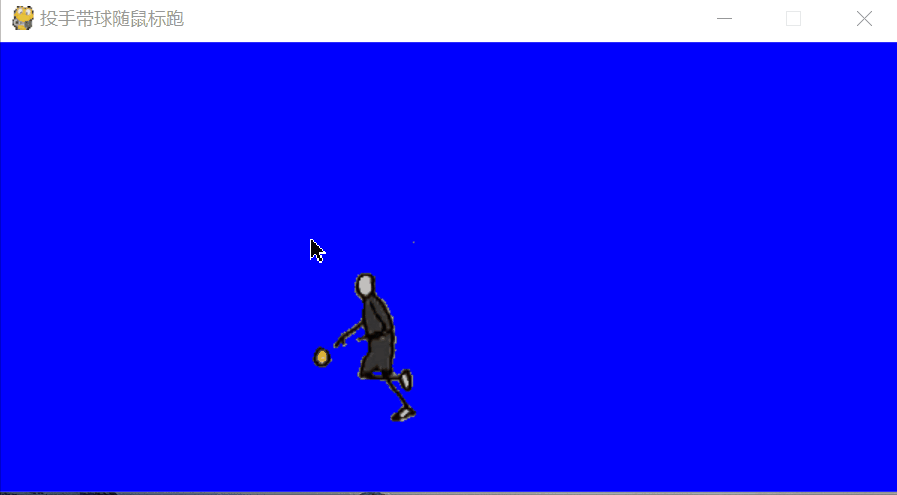
例2完整程序如下。也需用上边方法生成4帧造型文件保存到指定位置,拷贝源程序才能运行。 import pygame, sysbgcolor = pygame.Color('blue') #创建颜色pygame.init()size = width, height = 600,300 #创建指定大小游戏窗口screen = pygame.display.set_mode(size) #设置窗口标题pygame.display.set_caption("投手运球随鼠标跑") images=[]for n in range(4): p = pygame.image.load('pic/'+str(n+1)+'.png') r=p.get_rect() p = pygame.transform.scale(p, (r.width//6, r.height//6)) #调整图像的大小 images.append(p)fclock = pygame.time.Clock()fps = 4 x,y=0,0frameNum=0direction=0running = Truewhile running: for event in pygame.event.get(): if event.type == pygame.QUIT: # 处理退出事件 running = False if event.type == pygame.MOUSEMOTION: #得到鼠标位置 a,b=event.pos screen.fill(bgcolor) # 设置背景的颜色 p=images[frameNum] if a-x<0: #面向鼠标 p=pygame.transform.flip(p,True,False) x,y=a,b screen.blit(p, (x, y)) #在屏幕指定位置绘制图形 frameNum+=1 if frameNum==4: frameNum=0 pygame.display.flip() #刷新游戏场景 fclock.tick(fps)#本帧中程序已运行了若干秒,为保证fps,该语句保证延迟余下时间pygame.quit()例3增加了一个篮球场背景,并使运动员只能在球场内运动。为了使程序逻辑清楚,代码易读,将运球所有代码用类封装。运行效果如下,可以看到,即使鼠标移出篮球场,运动员不会移出篮球场。 四、例三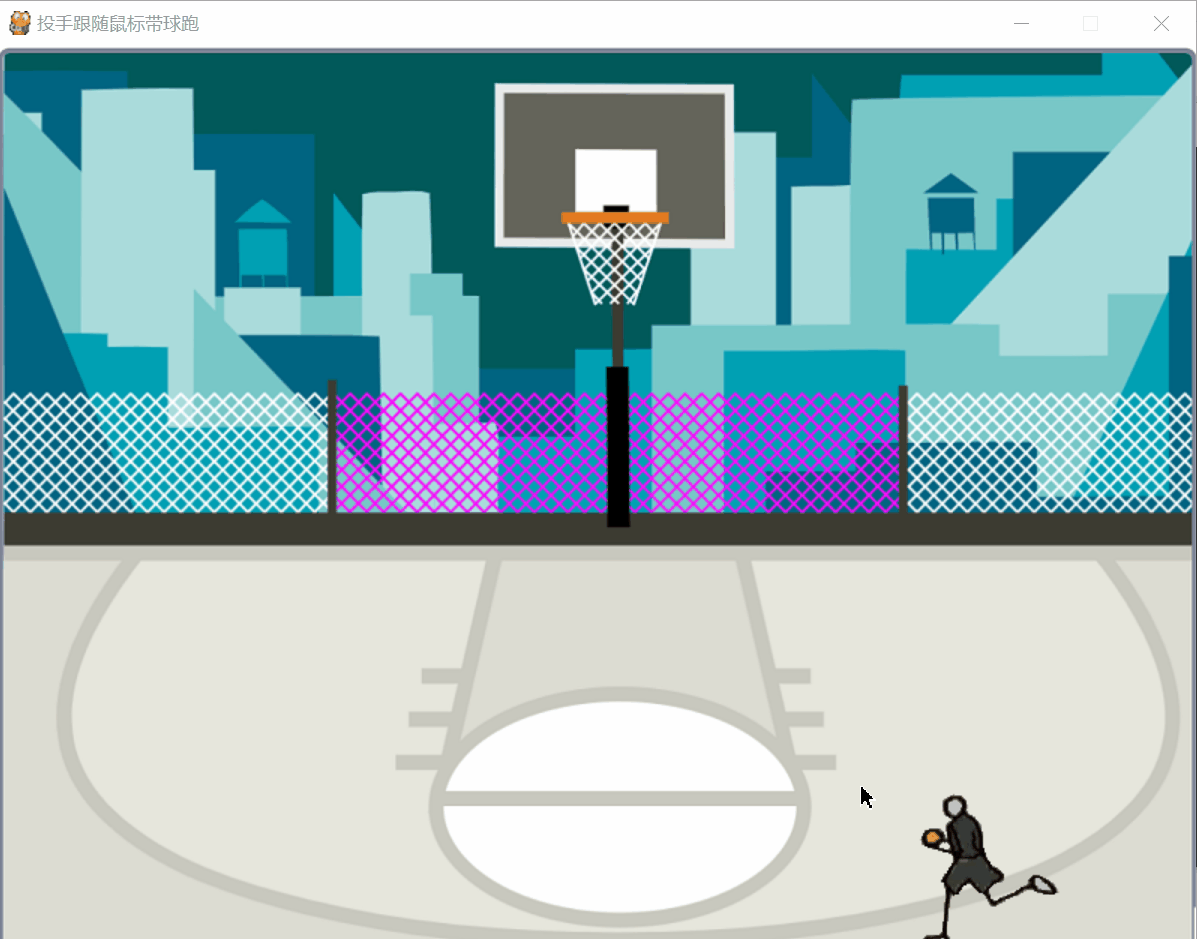
例3完整程序如下,除了生成4帧造型文件保存到指定位置外,还要截图下边篮球场背景,保存为文件到源程序所在文件夹下的子文件夹pic中。篮球场背景图片尺寸为800*600。 import pygameclass Player(): def __init__(self,screen): self.screen=screen self.images=[] for n in range(4): #将4帧图像保存到列表中 p = pygame.image.load('pic/'+str(n+1)+'.png') #文件名为1.png,2.png... r=p.get_rect() p = pygame.transform.scale(p, (r.width//6, r.height//6)) #调整图像的大小 self.images.append(p) self.frameNum=0 #帧编号 self.x,self.y=0,0 #图像在窗体的坐标 self.mouseX,self.mouseY=0,0 #鼠标坐标 def draw(self): #在游戏窗口显示指定帧图形 p=self.images[self.frameNum] #得到指定帧图形 if self.mouseX-self.x<0: p=pygame.transform.flip(p,True,False) self.x,self.y=self.mouseX,self.mouseY if self.x<1: #4个if语句保证运动员在篮球场中 self.x=1 if self.x+90>width: self.x=width-90 if self.y<230: self.y=230 if self.y+120>height: self.y=height-120 self.screen.blit(p, (self.x, self.y)) #在屏幕指定位置绘制图形 self.frameNum+=1 if self.frameNum==4: self.frameNum=0bgcolor = pygame.Color('blue')pygame.init()size = width, height = 800,600 # 创建指定大小游戏窗口screen = pygame.display.set_mode(size) # 设置窗口标题pygame.display.set_caption("投手跟随鼠标运球跑")bg_img = pygame.image.load("pic/篮球场1.png").convert()fclock = pygame.time.Clock() # 创建控制频率的clockfps = 4 # 定义刷新频率player=Player(screen)running = Truewhile running: for event in pygame.event.get(): if event.type == pygame.QUIT: # 处理退出事件 running = False if event.type == pygame.MOUSEMOTION: player.mouseX,player.mouseY=event.pos #screen.fill(bgcolor) # 设置背景的颜色 screen.blit(bg_img, (0, 0)) # 绘制背景 player.draw() pygame.display.flip()# 刷新游戏场景 fclock.tick(fps)#本帧中程序已运行了若干秒,为保证fps,该语句保证延迟余下时间pygame.quit()篮球场背景如下图,其尺寸为800*600。 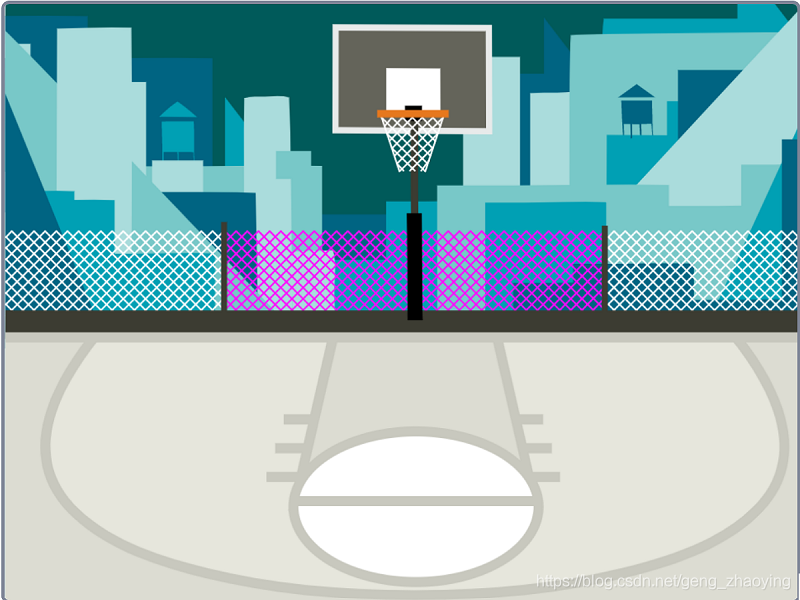
到此这篇关于你喜欢篮球吗?Python实现篮球游戏的文章就介绍到这了,更多相关Python篮球游戏内容请搜索51zixue.net以前的文章或继续浏览下面的相关文章希望大家以后多多支持51zixue.net!
教你使用TensorFlow2识别验证码
Python Flask请求扩展与中间件相关知识总结 |

